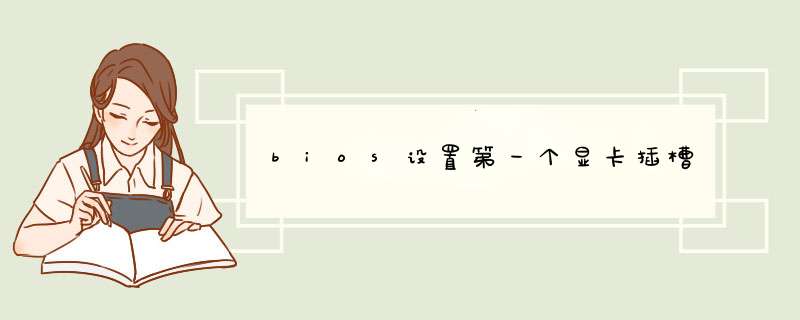
电脑弄双屏显示需要张独立显卡,或者主板支持VGA+数字双接口输出,支持双口输出,或者支持集成+独立显卡双输出的主板。
开始步骤:
1,不要插独立显卡,进入系统,安装好集成显卡驱动.这一点其实是很重要的,大多数失败原因是因为插了独立显卡,系统不会安装集成显卡驱动,所以是无法启用的。
2,安装好集成显卡驱动后,关机,插上独立显卡后,同样进入系统,安装驱动.驱动安装后,重启。
3,重启后,进入BIOS,以下设置请按实际情况,描述可能不一样的,选第二页Advanced,高级选项。
4,选择Chipset,芯片组设置,选择North Bridge Configuration,北桥设置,
5,在Initiate Graphic Adapter,默认是IGD,即集成显卡,要改为双输出,就要选IGD+PEG(Dual),保存设置,重启电脑进入系统。
6,进入系统后,右键桌面选择属性,点击设置,可以看到显示模式是双屏了,但显示还是只有一个。
在下拉列表选择主显示,到底是用集成显卡还是独立卡,选中"使用该设备作为主监视器",调整分辨率。
7,然后,选择另外一个作为副显示输出,一定要把"将Windows桌面扩展到该显示器上"选中,才能完成"投影"到副显示器上。
技嘉主板双通道插法,插同色槽为双通道。具体如下:1、对于只有两个内存槽的主板(下图红色方框标记内存槽),插满两根内存条就是双通道,无需额外设置。
(2)对于有4个内存槽的主板,插同色的内存槽是双通道,例如手上有两根内存条,那么插到下图的两个黑色槽中就是双通道,插到两个灰色槽也是双通道,无需额外设置。
首先说一下组建双通道:主板上有4个槽的的前提下,才可以组建双通道,
4个槽,共有两种颜色,每两个槽是一样的颜色,
颜色对颜色,分别插进去,就可以开启双通道,
主板有自动识别双通道的能力,开启之后
开机,有提示,
你的主板是支持双通道的,所以查号后就自动组建了。
组建1T:
1T:延迟小 速度快 稳定性差
2T:延迟大 速度慢 稳定性好
插一根内存建议1T 插两根或者以上的建议2T 不过质量好内存两根可以稳定运行在1T
在Bios里面的DRAM设置里面有选项~通常是设置为Auto的
双通道是不用设置的,只要你的主板支持组成双通道模式,只要你插好两条内存,它就自动组成双通道模式了。而你的主板支持双通道,所以你现在的机器就是双通道模式!双通道模式只是看你的主板支持不支持,而不是看你设置不设置。
欢迎分享,转载请注明来源:内存溢出

 微信扫一扫
微信扫一扫
 支付宝扫一扫
支付宝扫一扫
评论列表(0条)